轻松搞定!Edge 浏览器收藏夹栏专属显示设置秘籍
Edge 浏览器的收藏夹栏设置,是许多用户关心的问题,如何让收藏夹栏仅在新建标签页上显示?这有着独特的方法。
Edge 浏览器作为一款备受欢迎的浏览器,其功能丰富多样,而对于收藏夹栏的显示设置,不少用户希望能够按照自己的习惯进行定制。
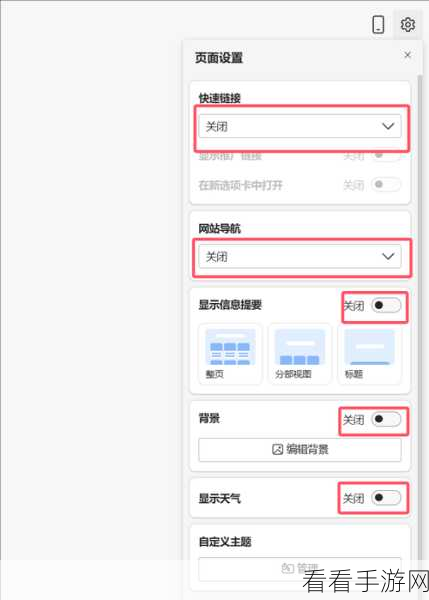
要实现收藏夹栏仅在新建标签页上显示,步骤其实并不复杂,打开 Edge 浏览器,在页面右上角找到三个点的图标,点击后会弹出一个菜单,在这个菜单中,选择“设置”选项,在设置页面中,找到“外观”这一栏目,在“外观”设置里,您就能够看到有关收藏夹栏显示的相关选项,勾选“仅在新标签页上显示收藏夹栏”,然后点击页面下方的“保存”按钮,就成功完成了设置。
通过以上简单的操作,您就可以让 Edge 浏览器的收藏夹栏按照您期望的方式进行显示,为您的浏览体验带来更多的便利和个性化。
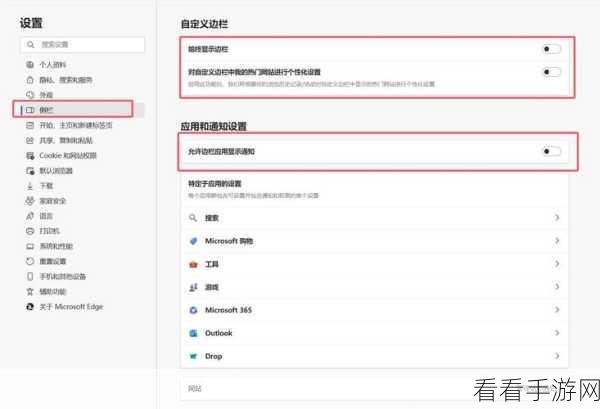
参考来源:相关技术论坛及 Edge 浏览器官方帮助文档。
